Esta página se aplica a Apigee y Apigee Hybrid.
Consulta la documentación de
Apigee Edge.
![]()
Antes de probar las API, es posible que debas compilar un conjunto de recursos de prueba, como productos de API, desarrolladores o apps, que representen esos mismos recursos que podrían existir en el entorno de producción de tu organización de Apigee.
Compila y exporta recursos de prueba como se describe en las siguientes secciones. También consulta Administra carpetas y archivos en un lugar de trabajo de Apigee.
Compila recursos de prueba
Para compilar los recursos de prueba, crea un paquete de prueba y edita los recursos de prueba definidos en la siguiente tabla.
| Recurso de prueba | Descripción |
|---|---|
Productos de API (products.json) |
Define los productos de API que se usan para agrupar las API y hacer que estén disponibles para los desarrolladores. |
Desarrolladores (developers.json) |
Registra a los desarrolladores que accederán a tus API. |
Apps de desarrolladores (developerapps.json) |
Registra las apps para controlar el acceso a tus API. |
Mapas clave-valor (maps.json) |
Define los mapas de clave-valor (KVM) que usan tus API para almacenar datos y recuperarlos en el entorno de ejecución. |
Crea un paquete de prueba
Para crear un paquete de prueba en Cloud Code, haz lo siguiente:
Realiza una de las siguientes acciones:
Coloca el cursor sobre la carpeta test data en tu espacio de trabajo de Apigee y haz clic en
 .
.
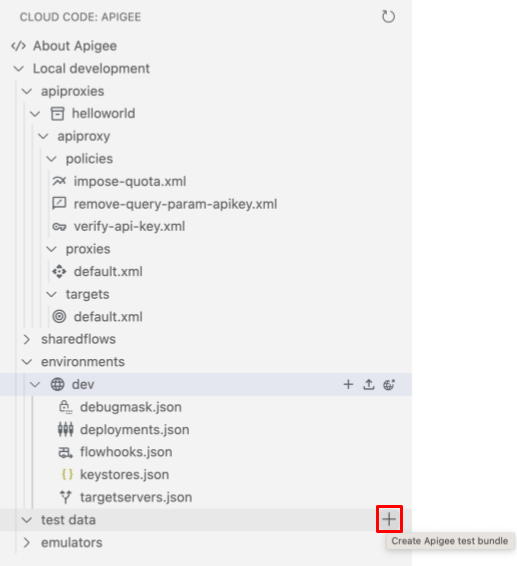
Selecciona View > Command pal para abrir la paleta de comandos y selecciona Cloud Code: Create Apigee test bundle.
Ingresa un nombre único para el paquete de prueba y presiona Intro.
El paquete de pruebas se agrega a la carpeta test data en la sección Apigee.
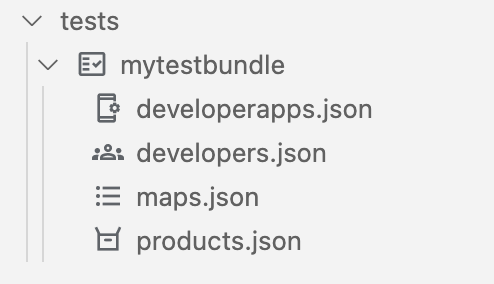
Configura los recursos de prueba, como se describe en las siguientes secciones.
Define productos de API (products.json)
Define los productos de API que se usan para agrupar las API y hacer que estén disponibles para los desarrolladores. Para obtener más información sobre los productos de API, consulta ¿Qué es un producto de API?
Para definir productos de API, actualiza el archivo products.json con el asistente de configuración o edita el archivo de configuración products.json directamente. Para obtener una descripción de los campos del archivo products.json, consulta Recurso: ApiProduct.
Para definir productos de API mediante el asistente de configuración, haz lo siguiente:
Coloca el cursor sobre el archivo products.json para el paquete de prueba y haz clic en
 .
Se abrirá el asistente Crear producto de API.
.
Se abrirá el asistente Crear producto de API.
Ingresa un nombre para el producto de la API y sigue los pasos del asistente de configuración para propagar automáticamente los campos en el archivo
products.json. El archivoproducts.jsonse abre en el editor.Edita la información de la configuración, según sea necesario.
Selecciona Archivo > Guardar o ⌘S para guardar las ediciones.
En el siguiente ejemplo, se define el producto de API myapiproduct que contiene el proxy de API de helloworld.
[
{
"apiResources": [
"/",
"/*",
"/**"
],
"quota": "100",
"quotaInterval": "1",
"quotaTimeUnit": "minute",
"name": "myapiproduct",
"displayName": "My first API product",
"proxies": [
"helloworld"
]
}
]Registra a los desarrolladores (developers.json)
Registra a los desarrolladores que accederán a tus API. Para obtener más información sobre los desarrolladores, consulta Registra desarrolladores de apps.
Para registrar desarrolladores, actualiza el archivo developers.json con el asistente de configuración o edita el archivo de configuración developers.json directamente. Para obtener una descripción de los campos del archivo developers.json, consulta Recurso: Developer.
Para registrar desarrolladores mediante el asistente de configuración, haz lo siguiente:
- Coloca el cursor sobre el archivo developers.json para ver el paquete de prueba y haz clic en
 .
. - Ingresa el correo electrónico del desarrollador y otros valores en el asistente de configuración para propagar automáticamente los campos en el archivo
developers.json. El archivodevelopers.jsonse abre en el editor. - Edita la configuración, según sea necesario.
- Selecciona Archivo > Guardar o ⌘S para guardar las ediciones.
En el siguiente ejemplo, se define el desarrollador ahamilton@example.com:
[
{
"email": "ahamilton@example.com",
"userName": "ahamilton",
"firstName": "Alex",
"lastName": "Hamilton"
}
]Registra aplicaciones de desarrolladores (developerapps.json)
Registra las apps de desarrollador para controlar el acceso a tus API. Para obtener más información sobre el registro de apps de desarrolladores, consulta Controla el acceso a tus API mediante el registro de apps.
Para registrar apps para desarrolladores, actualiza el archivo developerapps.json con el asistente de configuración o edita el archivo de configuración developerapps.json directamente. Para obtener una descripción de los campos del archivo developerapps.json, consulta Recurso: DeveloperApp.
Si deseas registrar apps para desarrolladores mediante el asistente de configuración, haz lo siguiente:
- Coloca el cursor sobre el archivo developerapps.json del paquete de prueba y haz clic en
 .
. Selecciona el desarrollador y otros valores para propagar automáticamente los campos en el archivo
developerapps.json. El archivodeveloperapps.jsonse abre en el editor.Edita la configuración, según sea necesario.
Selecciona Archivo > Guardar o ⌘S para guardar las ediciones.
En el siguiente ejemplo, se registra la app de desarrollador myapp para ahamilton@example.com y se asocia myproduct:
[
{
"attributes": [
{
"name": "sample_attribute_0",
"value": "sample_attribute_value_0"
}
],
"developerEmail": "ahamilton@example.com",
"name": "myapp",
"callbackUrl": "",
"keyExpiresIn": "",
"apiProducts": [
"myproduct"
]
}
]Define mapas de clave-valor (maps.json)
Define los mapas de clave-valor (KVM) que usan tus API para almacenar datos y recuperarlos en el entorno de ejecución. Para obtener más información sobre KVM, consulta Usa mapas clave-valor.
Para definir mapas de clave-valor, actualiza el archivo maps.json con el asistente de configuración o edita el archivo de configuración maps.json directamente. Para obtener una descripción de los campos del archivo maps.json, consulta Recurso de KeyValueMap.
Para definir KVM con el asistente de configuración, haz lo siguiente:
- Coloca el cursor sobre el archivo maps.json del paquete de prueba y haz clic en
 .
. - Selecciona el alcance y otros valores para propagar automáticamente los campos en el archivo
maps.json. El archivomaps.jsonse abre en el editor. - Edita la configuración, según sea necesario.
- Selecciona Archivo > Guardar o ⌘S para guardar las ediciones.
En el siguiente ejemplo, se define el KVM encriptado mykvm:
[
{
"name": "mykvm",
"encrypted": true
}
]Exporta recursos de prueba al emulador de Apigee
Para exportar los recursos de prueba al emulador de Apigee, haz lo siguiente:
- Coloca el cursor sobre el paquete de prueba que deseas exportar y haz clic en
 .
.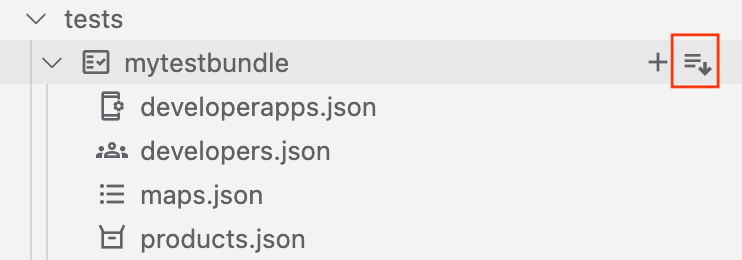
- Si varios contenedores para el emulador de Apigee están en ejecución, selecciona el contenedor en el que deseas implementar el entorno.
Los recursos de prueba activos aparecen en el emulador de Apigee, como se muestra en la siguiente figura.
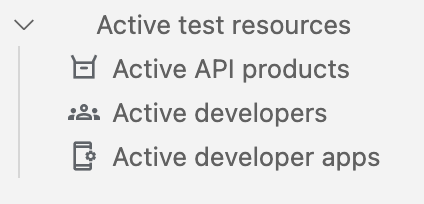
Visualiza los contenidos del recurso de prueba a fin de obtener información específica del recurso, como una clave de API con el fin de realizar pruebas, que se genera automáticamente y se incluye en el recurso de prueba de la app para desarrolladores.

